Beim Anlegen einer Klassen- und Gruppeneinteilung über die Schaltfläche Neu (Kopie) wird auch eine Lehrfächerverteilung/Stundenplanung neu angelegt, wenn zumindest eine Lehrfächerverteilung/Stundenplanung mit der Vorlage-Klassen- und Gruppeneinteilung verbunden ist. Unabhängig davon welchen Freigabestatus die Klassen- und Gruppeneinteilung bzw. die Lehrfächerverteilung/Stundenplanung haben. Sind Lehrfächerverteilung/Stundenplanungen mit der Klassen- und Gruppeneinteilung verbunden, wird beim Klick auf die Schaltfläche Neu (Kopie) angezeigt, in dem alle mit der KGE verbundenen Lehrfächerverteilung/Stundenplanung aufgelistet sind.
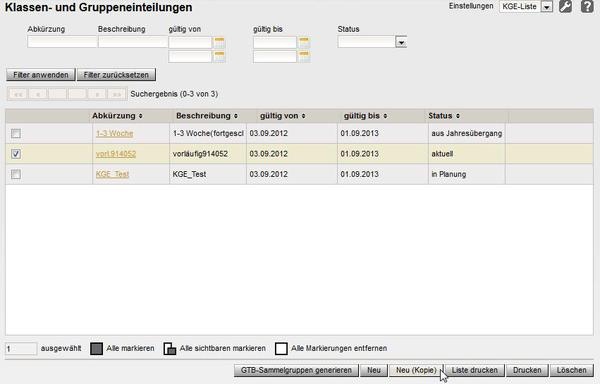 - Aktivieren Sie die Option für die zu kopierende Lehrfächerverteilung/Stundenplanung.
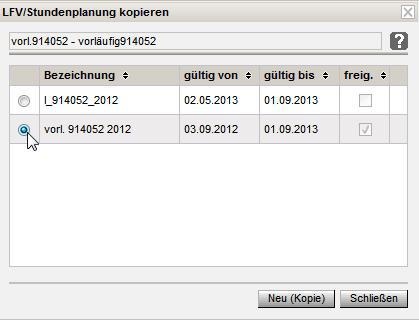 - Klicken Sie auf die Schaltfläche Neu (Kopie).
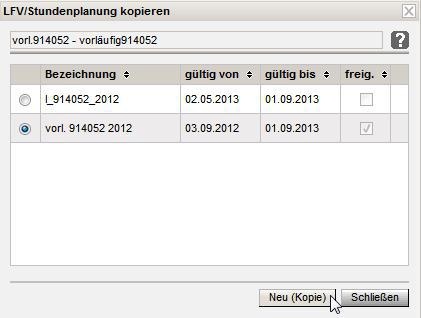
 Wenn Sie hier auf die Schaltfläche Schließen klicken, wird auch die Klassen- und Gruppeneinteilung nicht kopiert. Wenn Sie hier auf die Schaltfläche Schließen klicken, wird auch die Klassen- und Gruppeneinteilung nicht kopiert.
|